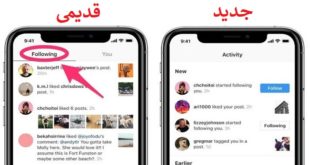به غیر از امکانات اصلی معرفی شده در iOS 10 اپل چندین امکان مختلف دیگر از جمله سیستم تبدیل پیغام صوتی به متنی، دسته بندی اعلانات، کنترل نور فلش، فشرده سازی عکسها در پیغام رسان و … را به این سیستم عامل اضافه کرده است تا کاربرد بیشتری برای شما داشته باشد.
بعد از ماهها بررسی و تغییرات مختلف در نسخههای مختلف بلاخره نسخه رسمی سیستم عامل iOS 10 عرضه شد. این سیستم عامل در کنار بهینهسازی و بهبود عملکردهای اصلی خود، امکانات فراوانی را به خصوص به دستیار صوتی سیری و سیستم پیامرسان اضافه کرد. هر چند این دو مورد ستارههای اصلی iOS 10 بودند، اما این بهروزرسانی شامل قابلیتهای بسیار زیاد دیگری است که در تبلیغات معمولا به آنها اشاره نمیشود.
۱- پیام های صوتی را به متنی تبدیل کنید
هنگامی که برای جواب دادن به تماسهایتان در دسترس نباشید ممکن است دیگران برای شما پیغام صوتی بگذارند. اما بررسی همین پیغامهای صوتی و جواب دادن به موقع به آنها میتواند فرآیند وقت گیری باشد. حالا صندوق صوتی شما در iOS 10 دچار تحولی اساسی شده و پیغامهای صوتی دریافتی را به متن تبدیل میکند تا بتوانید با یک نگاه از محتوای پیغام آگاه شوید. هر چند بعید است اپل به این زودیها به فکر توسعه این قابلیت برای کاربران فارسی زبان باشد، اما این قابلیت میتواند برای کاربران انگلیسی زبان میتواند یک امکان بسیار مفید باشد.
۲- بدون فشار دادن دکمه هوم قفل گوشی را باز کنید
در iOS 10 به صورت پیشفرض برای باز کردن قفل صفحه نیاز دارید تا دکمه Home را فشار دهید (البته در آیفون ۷ و آیفون ۷ پلاس خبری از فشار فیزیکی و واقعی نیست). اما از طریق تنظیمات میتوانید گزینه باز شدن قفل صفحه تنها با لمس دکمه Home و با شناسایی اثر انگشت را فعال کنید. برای این کار به Settings —> General —> Accessibility —> Home Button بروید و سپس گزینه Rest Finger to Open را فعال کنید. با این گزینه دیگر نیازی به فشار دادن دکمه نیست و کافی است انگشت خود را لحظهای بر روی دکمه نگه دارید.
۳- اعلانات دسته بندی شده است
در iOS 10 از این به بعد اعلانات براساس تاریخشان در گروههای روزانه قرار میگیرند و هردسته مربوط به یک روز را میتوانید جداگانه مدیریت، مشاهده یا حذف کنید. همچنین قابلیت پاک کردن یکباره تمام اعلانات توسط لمس سه بعدی به بخش اعلانات اضافه شده تا راحتتر بتوانید از مزاحمت آنها خلاص شوید.
۴- میزان نور فلش را تنظیم کنید
بخش کنترل سنتر از iOS 10 بازطراحی شده تا بیشتر با قابلیت لمس سه بعدی و طراحی جدید هماهنگ شود. یکی از این تغییرات بخش فلش دوربین است که حالا میتوانید با نگه داشتن انگشتتان بر روی آیکون آن و قابلیت لمس سه بعدی به یک منو برای تنظیم شدت نور آن دسترسی پیدا کنید.
۵- عکس ها را در iMessage فشرده کنید
اگر شما هم از اینترنتی با سرعت پایین یا حجمی محدود استفاده میکنید شاید دوست داشته باشید با سرعت بیشتری از پیامرسان اپل استفاده کنید. اپل در نسخه جدید iMassage این قابلیت را اضافه کرده تا با رفتن به قسمت تنظیمات و فعال کردن گزینه «Low Quality Image Mode» عکسهایی که ارسال میکنید را فشردهسازی کند. این فشردهسازی البته کاهش محسوسی بر روی کیفیت عکسها نمیگذارد. همچنین این فشردهسازی تنها شامل عکسهای ارسالی شما میشود و عکسهای دریافتی را با کیفیتی که فرستنده ارسال کرده دریافت میکنید.
۶- عکس های Live را ویرایش کنید
یکی از بهبودهایی iOS 10 امکان ویرایش عکسهایی است که در حالت Live قرار دارند. تا قبل ازاین برای ویرایش چنین عکسهایی باید آنها را از حالت Live خارج میکردید، اما حالا میتوانید در همان حالت هم عکس را ویرایش کنید.
۷- یکجا صفحه ها را در سافاری ببندید
مرورگر سافاری و سیستم عامل iOS 10 به شما این امکان را میدهند که بینهایت تب و صفحه را به طور همزمان باز کنید. اما ممکن است که این قابلیت با اضافه شدن صفحات مختلف پشت سر همدیگر باعث یک مشکل جدی برای شما شوند. حالا شما یک گزینه برای بستن تمام صفحات مرورگر به صورت یکجا دارید. فقط کافیست با قابلیت لمس سه بعدی، انگشت خود را بر روی نوار پایینی نگه دارید تا بتوانید تمام تبها را یکجا ببندید.
۸- نقاشی بر روی عکس ها
برنامه مدیریت عکس Photos در iOS 10 به شما این امکان را میدهد تا همانند برنامه اسنپچت بر روی عکسهای خود نقاشی بکشید. برای این کار از قسمت Edit برنامه گزینه … را زده و بعد Markup را انتخاب کنید.
۹- سلفی به کمک سیری
هر چند هنوز برای گرفتن عکس نیاز دارید تا دکمه آن را فشار دهید، اما حالا میتوانید با دادن دستور «take a selfie» به سیری از دستیارتان بخواهید مستقیما اپلیکیشن دوربین را با فعال کردن دوربین جلو اجرا کند.
۱۰- دسترسی بیشتر به Maps
حالا اپل در نسخه جدید Maps به برنامههای جانبی اجازه میدهد تا به نقشههای آن دسترسی داشته باشند. دیگر برنامهها میتوانند برای نمایش موقعیت خود، رزرو رستوران، جای پارک یا دیگر کاربردهای آن دسترسی مستقیمی به برنامه Maps داشته باشند و نقشه محل مورد نظر را به شما نشان بدهند.
۱۱- از دستخط خود در پیام ها استفاده کنید
در نسخه جدید iMassage میتوانید با چرخاندن گوشی به حالت افقی، این قابلیت را فعال کنید تا بر روی صفحه با دستخط خودتان پیام را بنویسید یا نقاشی کشیده و آن را به راحتی برای طرف مقابل ارسال کنید.
۱۲- سه بعدی اعلانات را لمس کنید
حالا با استفاده از لمس سه بعدی میتوانید بیشتر با اعلانات تعامل داشته باشید. به عنوان مثال میتوانید در همان قسمت اعلانات بدون ترک کردن اپلیکیشنی که در حال استفاده از آن هستید، به پیغامهای خود پاسخ بدهید.
منبع:جی اس ام
 سیاحآنلاین خبر، تحلیل و دیدگاه
سیاحآنلاین خبر، تحلیل و دیدگاه